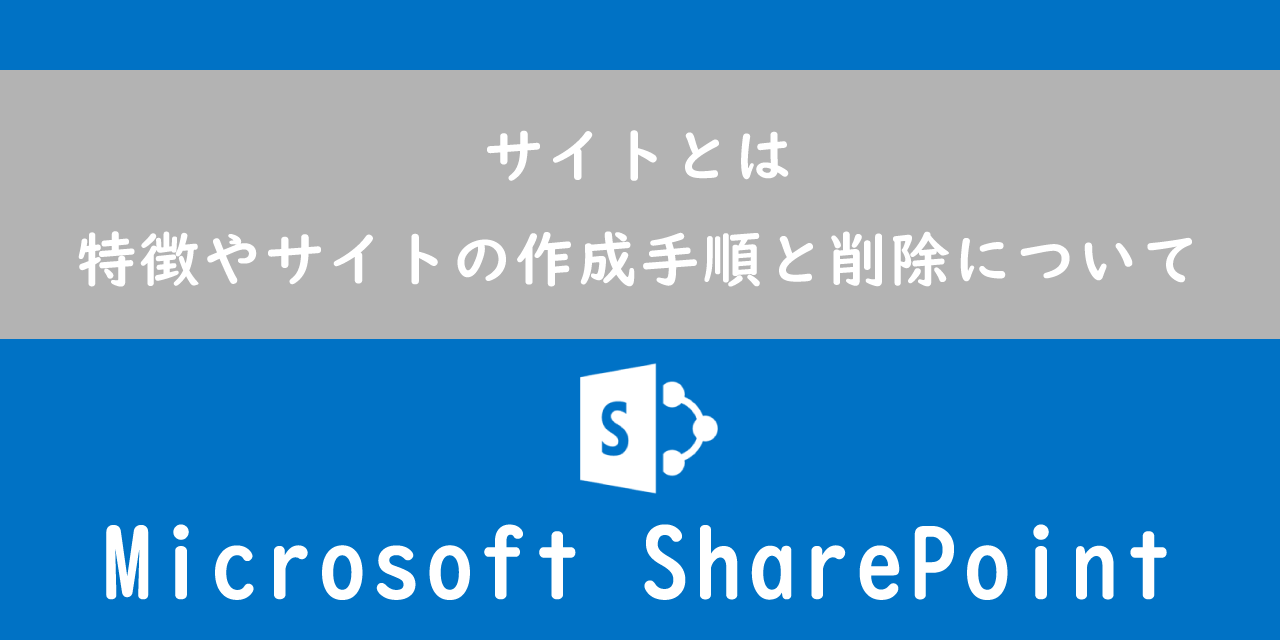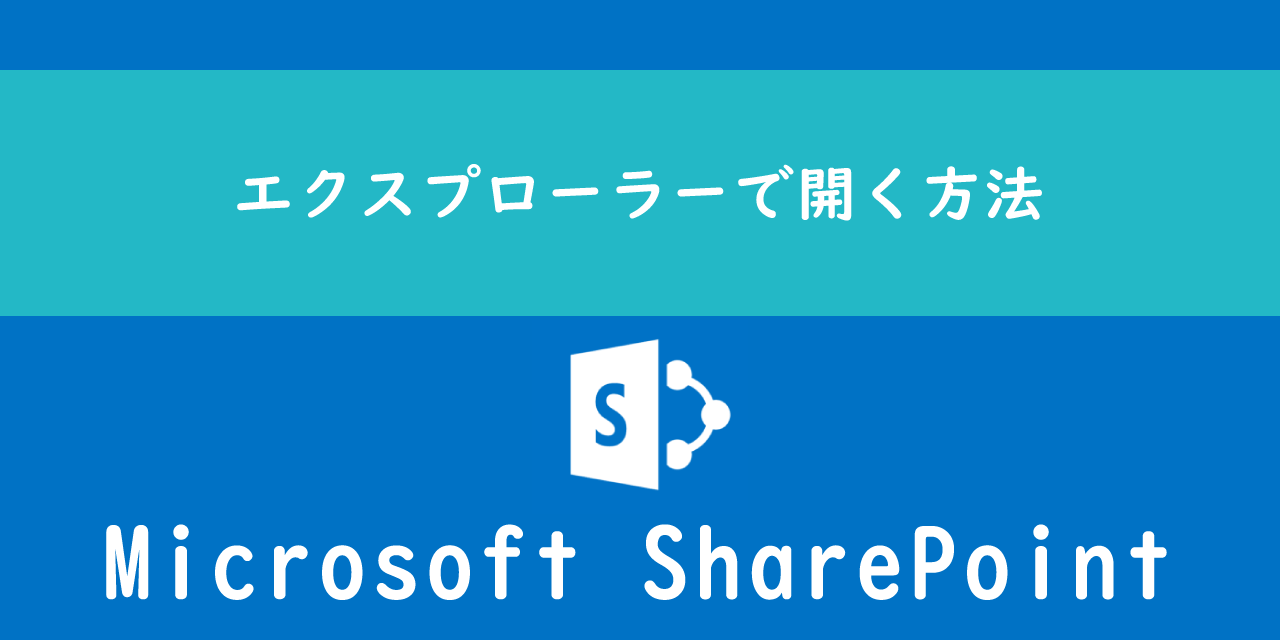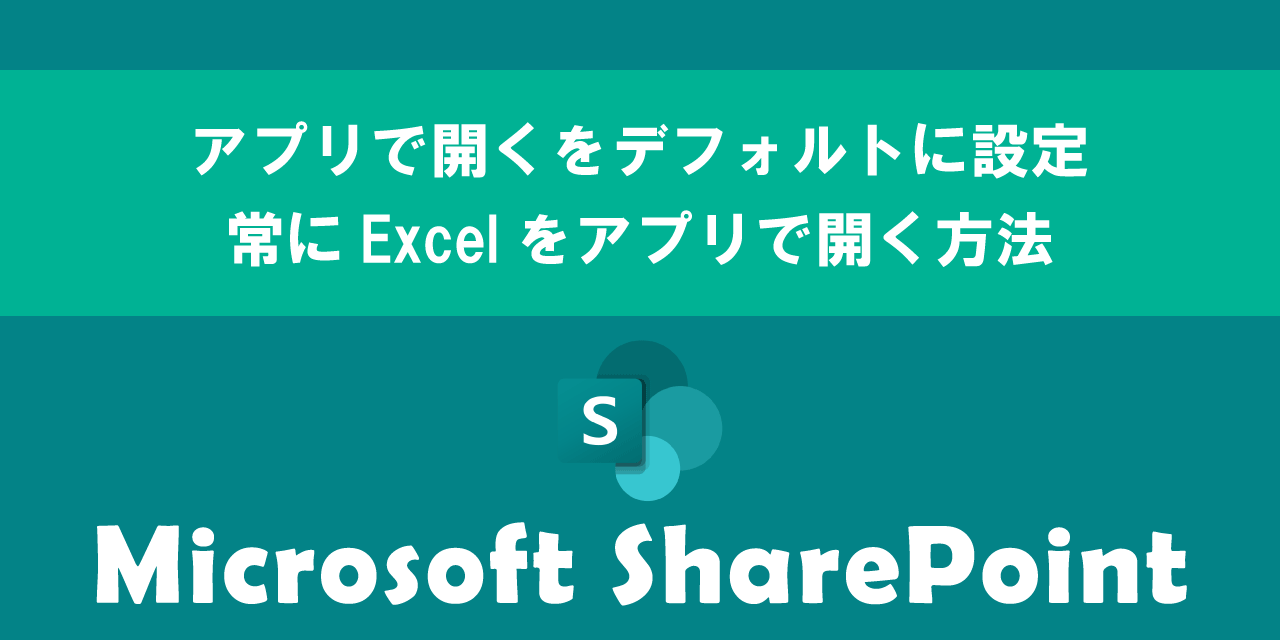【SharePoint】誤って削除したファイルの復元方法
 /
/ 
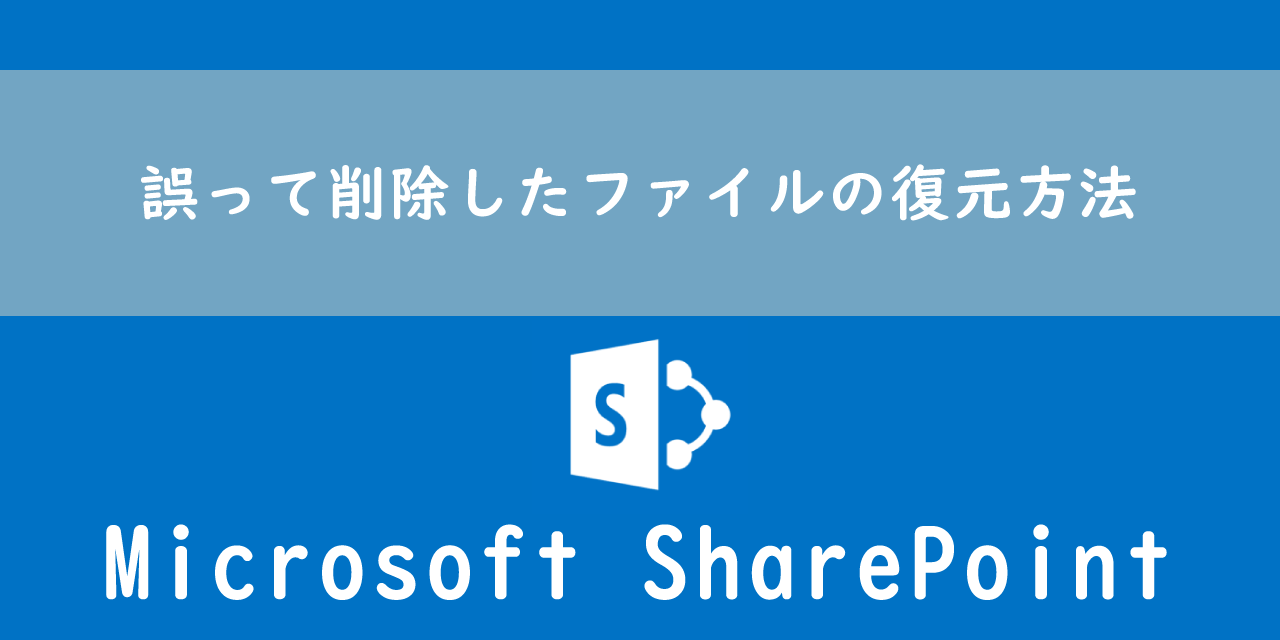
本記事ではMicrosoftのSharePointにおける、誤って削除したファイルを復元する方法について解説していきます。
SharePointはビジネスや個人でも利用されている大容量のクラウドストレージです。ファイルの保存や共有などに利用されています。
SharePointは日々利用するアプリケーションの一つであり、誤った操作でファイルを削除してしまうこともあります。もし誤ってファイルを削除しても焦らないでください。SharePointではファイルを削除したとしても完全に削除されるわけではありません。
本記事を通して、SharePointで誤って削除したファイルを復元する方法について理解を深めてください。
ここではMicrosoft 365による最新のSharePointを使用しています。
Microsoft 365とはMicrosoft社が提供しているOfficeアプリケーション(Outlook、Word、Excel、SharePoint、PowerPointなど)やサービスを利用できるサブスクリプション(月額課金制)のクラウドサービスです

Microsoft 365とは:どのようなサービスかわかりやすく解説
SharePointとは
SharePoint OnlineはMicrosoftが提供しているクラウドサービスであり、クラウド上にファイルの保管や共有を可能にする大容量のクラウドストレージです。正確にはSharePoint Onlineであり、Microsoft365または単体プランの契約により利用することができます。
単に「SharePoint」といった場合、主にオンプレミスで動いているSharePointを指します。Microsoft 365のクラウド上のサービスはSharePoint Onlineと呼びます
SharePointはクラウド上のストレージであるため、インターネットさえ繋がっていればいつでもファイルにアクセスできます。またパソコンやスマートフォン、タブレットなど様々な端末からアクセスすることもできます。
SharePointには様々な便利な機能が備わっています。例えば「バージョン管理機能」では、誤って保存されたファイルを変更履歴から過去の状態に戻す・復元することができます。
SharePoint:誤って削除したファイルの復元
私は社内SE(システムエンジニア)として働いており、パソコンやアプリケーションに関する問い合わせや障害に日々対応しております。
社内のファイル共有にはSharePointを活用しており、次のようなSharePointに関する問い合わせがくることがあります。
SharePointに保存していたファイルを誤って削除してしまった。復元することはできないか?
日々SharePointでファイルの操作をしていると誤ってファイルを削除してしまうことが誰でもあります。これはSharePointに限らずパソコンや他のアプリケーション内でも起こりうることです。
例えばWindowsのパソコンであれば、削除したファイルはいきなり削除されることはなく、一旦ごみ箱に入ります。実はSharePointも同じで削除されたファイルは一旦ごみ箱に移動します。
次項よりごみ箱に移動した削除ファイルの復元について解説していきます。
Teamsのチームで保存したファイルはSharePointのサイト上に保存されます。つまりチーム内のファイルを削除しても完全に削除されるわけではなく、ごみ箱に移動しているということです
誤って削除したファイルの復元方法
SharePoint上に保存されていたファイルを削除するとごみ箱に移動します。ごみ箱から対象のファイルを復元する方法は以下の通りです。
- ファイルが格納されていたSharePointのサイトに移動する
- 画面左側にあるメニューから「ごみ箱」を選択する
- ごみ箱の中身が表示されるので、復元したファイルをチェックして画面左上にある「復元」ボタンをクリックする
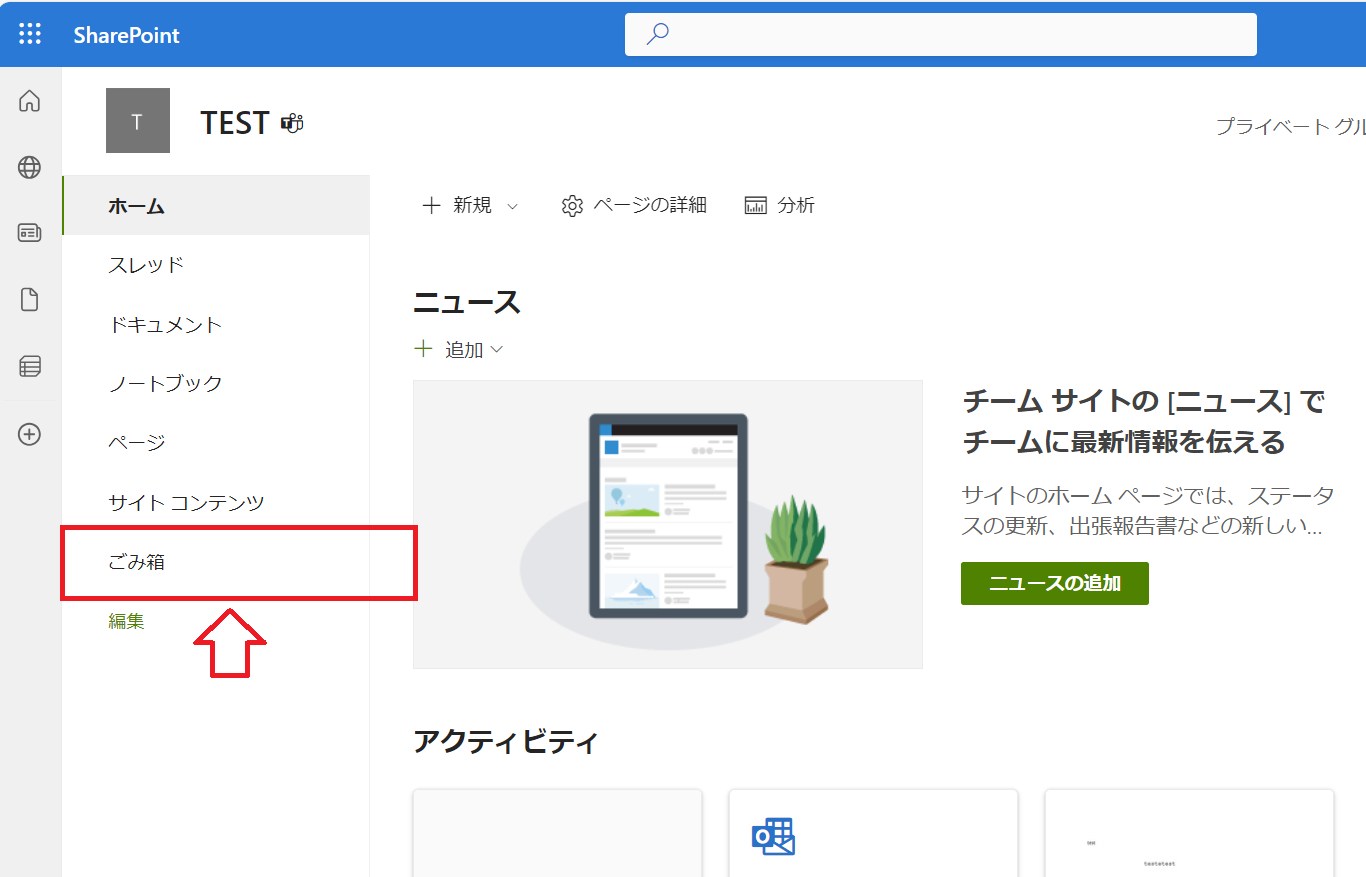
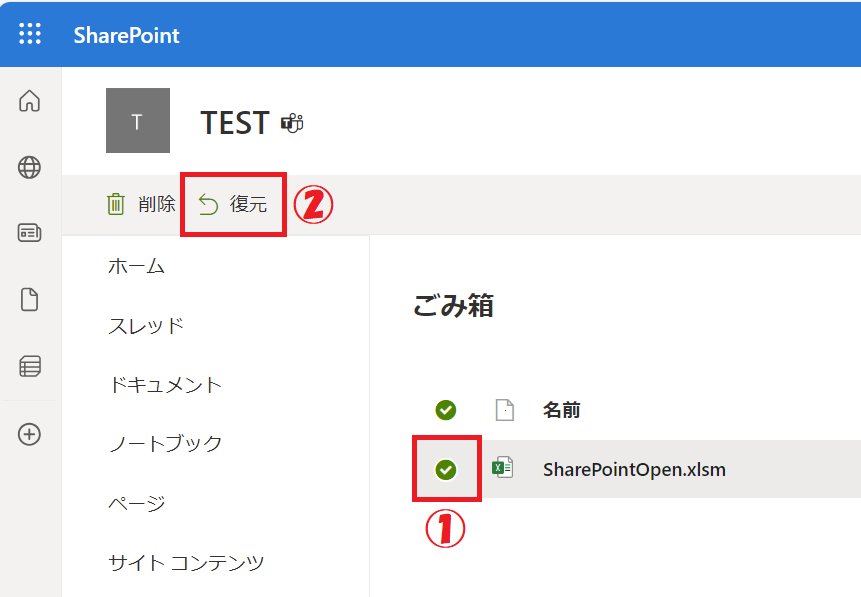
上記の操作で誤って削除したファイルをごみ箱から復元することができます。
復元したファイルは元々保存していた場所に復元されます
SharePointのごみ箱にファイルが保存される期間は93日間です。93日前に削除したファイルは自動的に削除され復元が不可能となります
ごみ箱に保存されているファイルもSharePointの容量を使います。SharePointの容量が圧迫している場合は「ごみ箱」を空にしてストレージスペースを空けるようにしましょう。
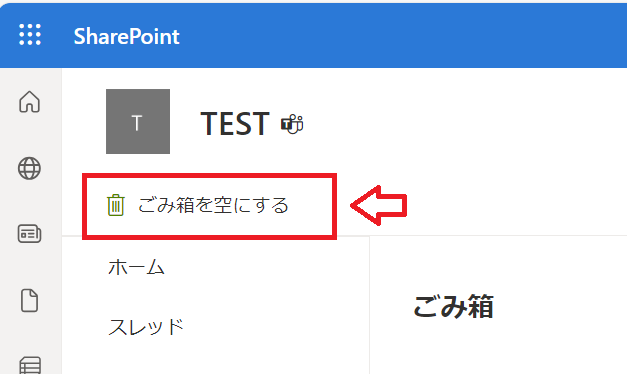
まとめ
本記事「【SharePoint】誤って削除したファイルの復元方法」はいかがでしたか。
誤った操作でファイルを削除してしまったとしても、ファイルはごみ箱に残っているので安心してください。
本記事で紹介した方法ですぐに復元できるように、操作方法を覚えておきましょう。

 関連記事
関連記事